Kuidas vaadata videot iPhone’is või iPadis 2023
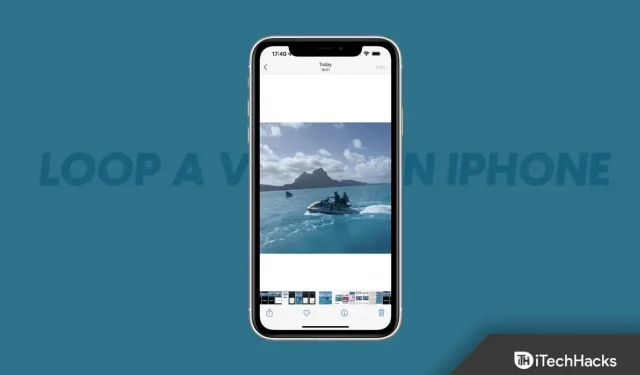
Videosilmused on videod, mida pidevalt korratakse või esitatakse korduvalt. Silmusvideo loomise protsessi saab teha mitmel viisil, kuid ainult mõned neist on lihtsad ja tõhusad. Animakeriga saate lihtsate tööriistade abil hõlpsalt veebis videoid redigeerida.
Kuid Instagrami funktsioon bumerang, mis võimaldab kasutajatel luua lühikesi GIF-stiilis videoid, mida esitatakse korduvalt edasi-tagasi, et muuta video huvitavamaks, on võimaldanud kasutajatel luua populaarsust kogunud videosilmuseid.
Kuid teate, et saate oma iPhone’is videot korrata. Jah, sa kuulsid õigesti. On olemas valik, mille kaudu saate oma iPhone’is oma lühikesi videoid hõlpsalt vaadata. Nii et kontrollime, kuidas.
Sisu:
Kuidas vaadata videot iPhone’is või iPadis 2023
Video loomiseks peate võib-olla kasutama rakenduste poest sisseehitatud meediumirakendusi või kolmanda osapoole rakendusi. On mõned sisseehitatud iOS-i rakendused, mis töötavad, näiteks rakendus Photos, kuid nende videotöötlusvõimalused on tõsiselt piiratud. Nii et vaatame neid meetodeid:
Nr 1. Live Photos kasutamine
iOS-il on sisseehitatud Live Photo funktsioon, mille leiate rakendusest Photos. Nii et te ei pea midagi installima. Live Photo funktsiooniga saate hõlpsalt luua hämmastavaid silmusvideoid. Rakendus nõuab, et teie reaalajas foto oleks enne video loomist valmis.
Tehke rakenduse Photos abil reaalajas foto järgmiselt.
- Käivitage rakendus Fotod .
- Pärast seda veenduge, et kaamera oleks teie video objektile fokusseeritud.
- Ekraanil saate valida esi- või tagakaameraga salvestamise vahel, vajutades kõveratele nooltele .
- Seejärel peaksite paremas ülanurgas nägema kontsentrilisi rõngaid. Reaalajas foto jäädvustamiseks puudutage neid.
- Stseeni salvestamiseks vajutage ja hoidke all salvestusnuppu . Kui soovite, et teie stseen avaldaks suurimat mõju, peate sisaldama vähemalt ühte liikuvat elementi.
Nüüd on selle silmuse loomine järgmine:
- Puudutage rakenduse Photos vasakus alanurgas valikut Teek .
- Valige reaalajas foto, mida soovite silmust teha.
- Valige ülaosas olevast rippmenüüst LOOP .
- Saate video salvestada või jagada seda sotsiaalvõrgustikes, klõpsates ekraani vasakus servas asuval ikoonil.
#2 Kasutage iMovie videoredaktorit
Apple’i iMovie videoredaktor on hea lahendus iPhone’is videote loopimiseks. Nagu Looper, on see rakendus minimalistlik, kuid saab töö tehtud. Video loomiseks iMovie’s toimige järgmiselt.
- Avage iMovie .
- Rakenduse esmakordsel avamisel näete tervituskuva põhiteabega. Jätkamiseks klõpsake nuppu Jätka .
- Looge uus projekt .
- Teid tuleks suunata oma galeriisse.
- Filmi loomiseks klõpsake pärast video valimist nuppu Loo film .
- Nüüd, kui teie video on ajateljel, peaksite seda nägema. Saate selle kopeerida, klõpsates sellel ja valides Duplicate .
- Märkate, et teie video pikkus on pikenenud. Olete oma videot edukalt loonud.
- Videos soovitud silmuste arvu saavutamiseks klõpsake valikul Kopeeri nii mitu korda, kui soovite.
Võib-olla tasub silmusega video salvestada või jagada seda pärast silmuse loomist. Selleks toimige järgmiselt.
- Klõpsake paremas ülanurgas valikul Valmis .
- Teie ekraan peaks olema keskel, allosas oleva nupuga Jaga. Saate seda nüüd puudutada.
- Peaksite nägema kõiki oma video jagamisvalikuid modaalaknas. Siin saate oma videot teistega jagada. Kohaliku salvestusfaili salvestamiseks klõpsake nuppu Salvesta .
- Lõpuks peate võib-olla mõne minuti ootama, kuni video eksportimine lõpetatakse.
Uue silmusvideo vaatamiseks avage lihtsalt rakendus Fotod. Mis puutub video loopimisse, siis iMovie rakendus teeb suurepärast tööd vaatamata üksikasjalike funktsioonide puudumisele.
Nr 3. Rakenduse Looper kasutamine
Looperiga saate oma iPhone’is videoid vaadata, kasutades kolmanda osapoole rakendust. Video loomiseks järgige neid samme.
- Avage Looper ja klõpsake ekraani vasakus alanurgas plussnuppu (+) .
- Ilmuma peaks hüpikaken erinevate kaustadega, mis näitavad teie failide asukohta.
- Kõigile oma videotele ja piltidele juurdepääsuks klõpsake nuppu CAMERA ROLL .
- Video loomiseks valige see. Video Looperis avamiseks klõpsake nuppu Vali .
- Klõpsake kahel punasel noolel Looperi alumises paremas nurgas.
- Peaksite uues vidinas nägema silmusvideo eelseadeid.
- Video lõputuks silmuseks loomiseks lohistage valget ringi paremale.
- Muudatuste rakendamiseks klõpsake punase joone lõpus olevat linnukest .
- Video galeriisse üleslaadimiseks puudutage üleslaadimisikooni .
- Valige sobiv maastikurežiim olenevalt sellest, kas pildistate videot vertikaalselt või horisontaalselt.
Tehke kokkuvõte
Video looping on suurepärane valik, kui olete sisulooja, kuna see muudab teie video köitvamaks. Nüüd teate, kuidas iPhone’is videot korrata. Loodame, et see juhend on teid aidanud. Vahepeal, kui vajate rohkem abi, kommenteerige allpool ja andke meile teada.



Lisa kommentaar